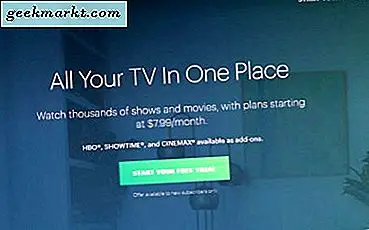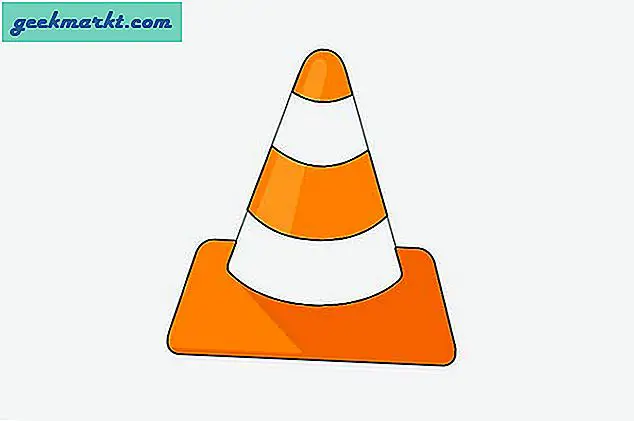Tính năng phản chiếu màn hình gốc trên cần điều khiển không được iPhone hỗ trợ, không giống như Android. Mặc dù tính năng gốc không hoạt động nhưng chúng tôi có một số ứng dụng của bên thứ ba dành cho cần điều khiển cho phép truyền tính năng phản chiếu màn hình trên iPhone.
Đây là cách bạn có thể làm điều đó.
Phản chiếu màn hình iPhone trên Fire Stick
Mở Fire TV và cài đặt ứng dụng “AirScreen” trên đó. Nó có sẵn trên App Store, vì vậy bạn có thể trực tiếp tìm kiếm hoặc gọi ứng dụng bằng Alexa và nhấp vào ứng dụng Airscreen.
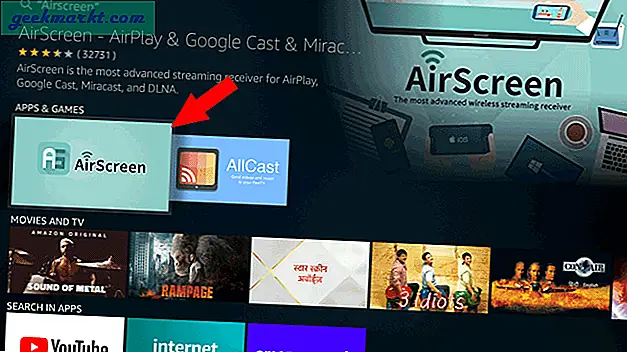
Bây giờ, hãy nhấp vào biểu tượng tải xuống để bắt đầu cài đặt.
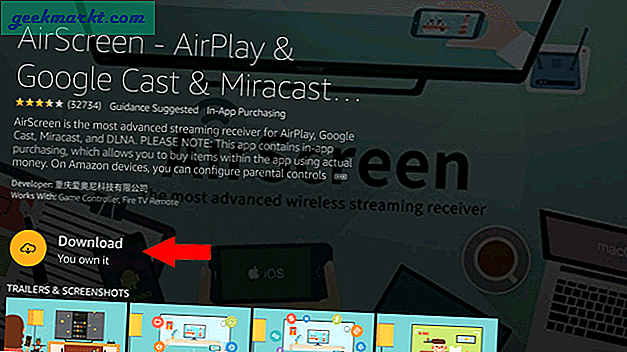
Sau khi cài đặt, hãy nhấp vào “Mở” để khởi chạy ứng dụng.
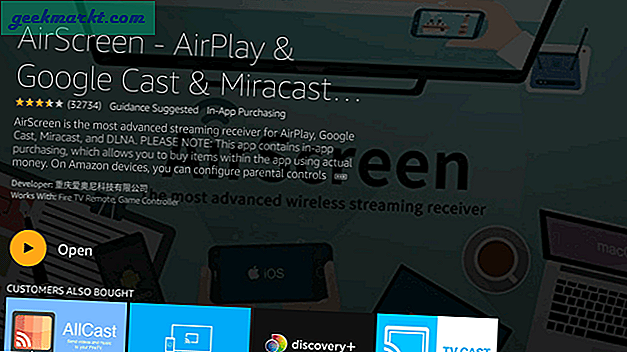
Trên màn hình Chào mừng, hãy nhấp vào nút “Bắt đầu ngay bây giờ”.
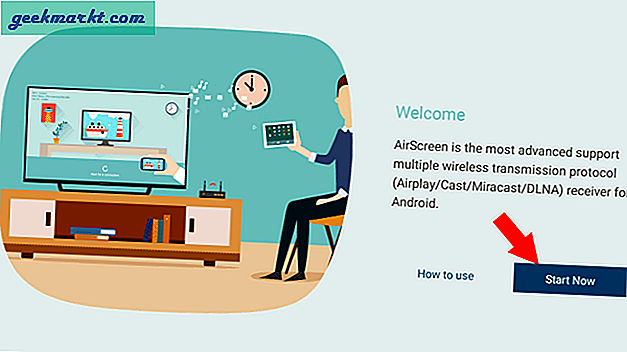
Nhấp vào “Bắt đầu” để bật gương màn hình cho Fire Stick của bạn.
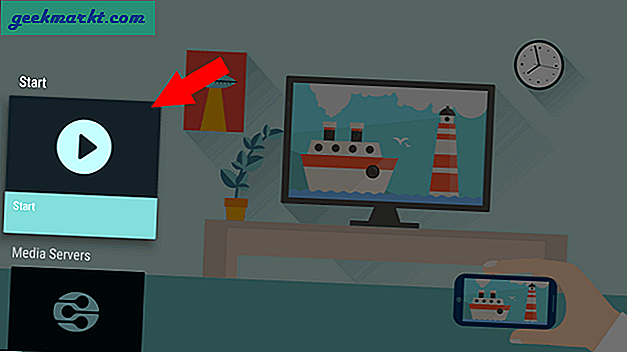
Bạn có thể thấy tên thiết bị và Wi-Fi mà nó được kết nối.
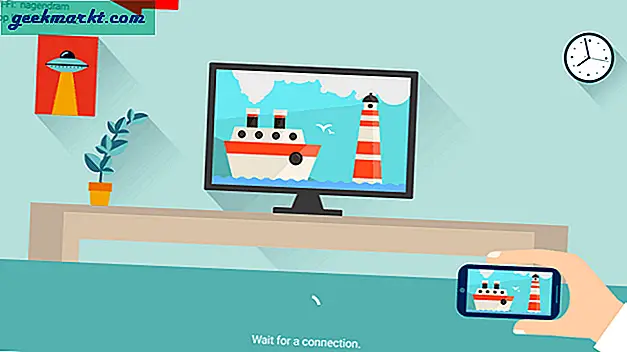
Trên iPhone của bạn, hãy đảm bảo rằng bạn đang sử dụng cùng một mạng Wi-Fi. Bây giờ, hãy vuốt xuống và mở Trung tâm điều khiển và nhấn vào “Phản chiếu màn hình”.
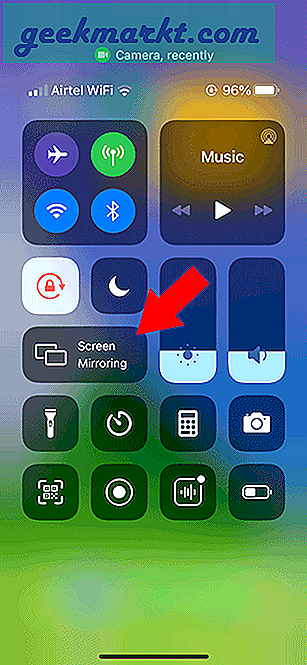
Bạn có thể xem tên thiết bị dưới dạng thiết bị Apple TV. Chạm vào nó để bắt đầu phản chiếu màn hình iPhone của bạn với Fire Stick.
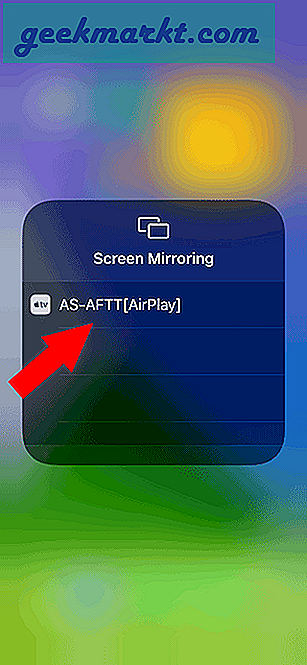
Vậy là xong, bây giờ iPhone của bạn sẽ bắt đầu phản chiếu màn hình trên Fire Stick.

Sau đó, bạn có thể mở lại menu Airplay và nhấp vào “Stop Mirroring” để dừng phản chiếu màn hình.
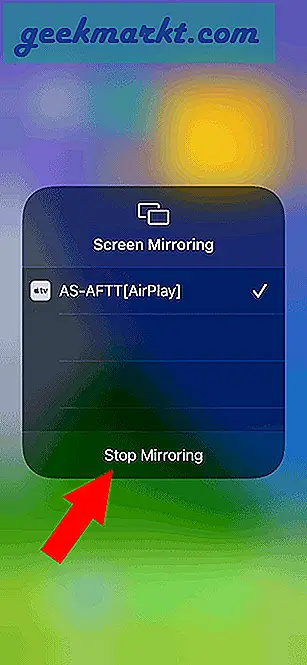
Kết thúc:
Mặc dù tùy chọn phản chiếu màn hình gốc không hoạt động nhưng bạn có thể sử dụng ứng dụng Air Screen để phản chiếu màn hình iPhone của mình. Phần tốt nhất, nó không yêu cầu cài đặt bất kỳ ứng dụng nào trên iPhone của bạn, vì vậy nó hoạt động trên mọi iPhone và ngay cả trên máy Mac của bạn.